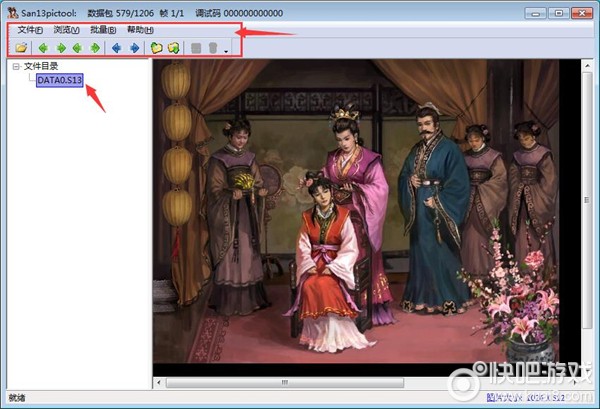《三国志13》图片声音工具San13pictool由玩家“tkwlee”制作分享,功能十分强大。但部分玩家对于此工具的使用方法还不清楚,下面夯大力就为大家带来三国志13图片声音工具San13pictool使用教程,希望对大家有所帮助!
点击进入:《三国志13》动漫头像包大全(动漫版)
点击进入:《三国志13》和谐版头像包大全(全果版)
点击进入:《三国志13》头像包大全(普通版)
点击下载:《三国志13》图片声音工具San13pictool v1.70
图文教程:
步骤一:
第一次使用时,需要指定你的《三国志13》的游戏根目录,以后点打开就能直接查看了。
注意此处千万不要指向一些奇葩的地方,如“C:”这种文件很多的地方,那样工具搜索文件的时间就很长了。如果一不小心因为指错路径,打开不了工具,只要将San13pictool.ini这个文件删除即可重新指定。
步骤二:
路径指定正确后,点左上角的打开按钮,工具会搜索指定目录下所有符合的文件,点选其中一个项目,就可以查看图片资源了
在菜单栏上有批量功能,方便一次性导入或导出大量图片。
修改头像的方法比较麻烦,需要有一定的PS基础,可参考论坛上的一些教程,或者等坛友们做好后,下载其他人分享的头像导入。
由于本工具的定位是通用工具,所以不会对头像作太多特殊处理。
注意事项:
只要是你能看到的图,都支持导入。
本工具沿用信长之野望14的解析模块,成功导入替换图片后不会立刻真正意义上的修改,只是暂存在缓存中,所以在导入完成后,你需要点击“保存”按钮来达到修改的目的。
在保存按钮的右边有一个“还原”按钮,点击后会清空对目标图包的所有临时修改。
在切换数据块时,会自动保存目前浏览的数据块中所有修改到临时文件,关闭本工具再打开只要临时文件还在,可以继续编辑,不会丢失。
所以,由于临时文件的存在,你不需要改一张就保存一下,这样会很浪费时间。
在浏览图片的时候请善用快捷键,数据块的为Ctrl+Z和Ctrl+X,按住不动可以快速的进行预览,图片帧的为Ctrl+C和Ctrl+V。